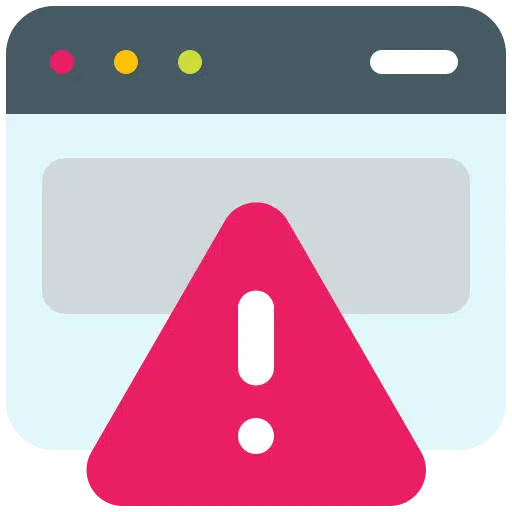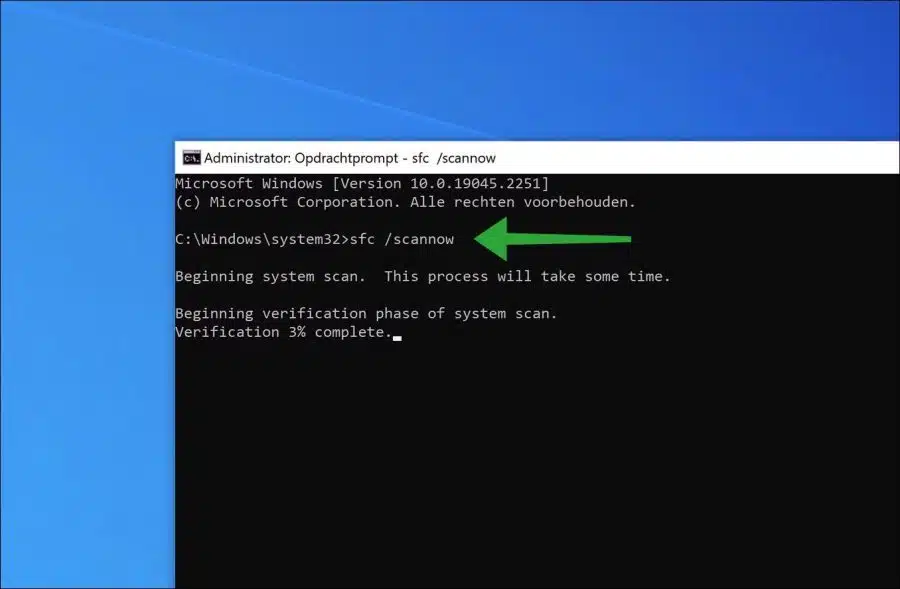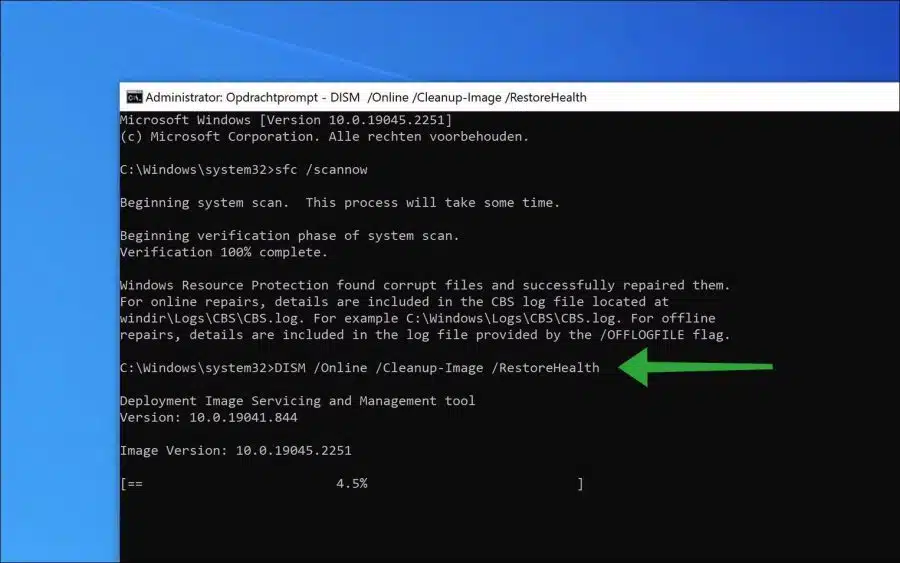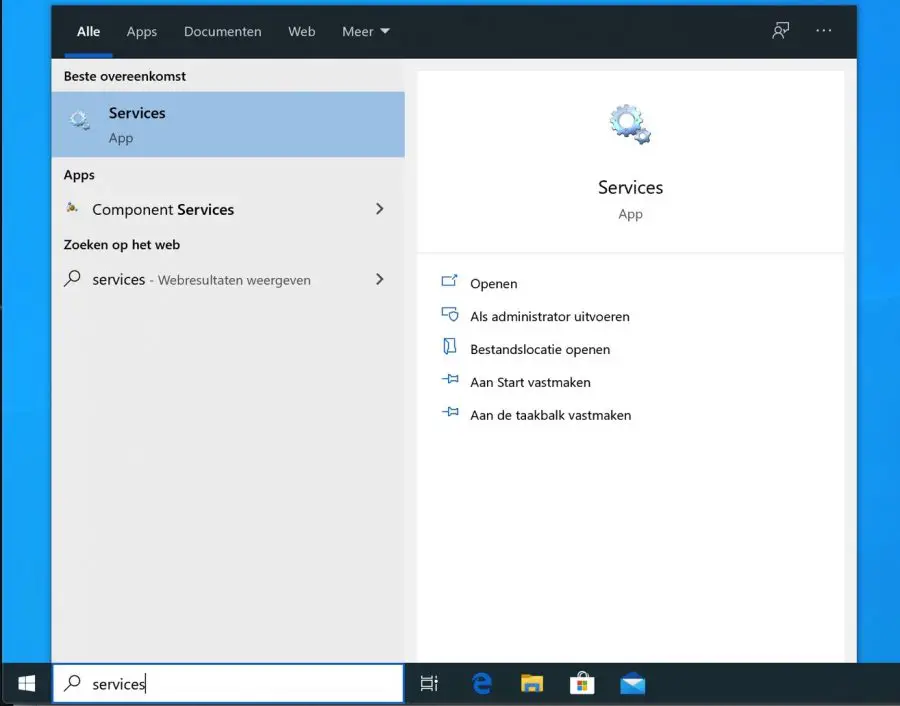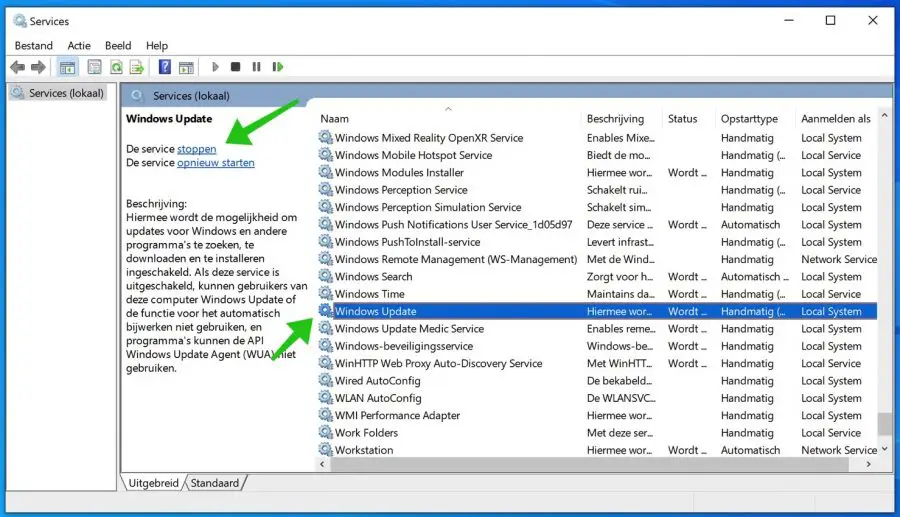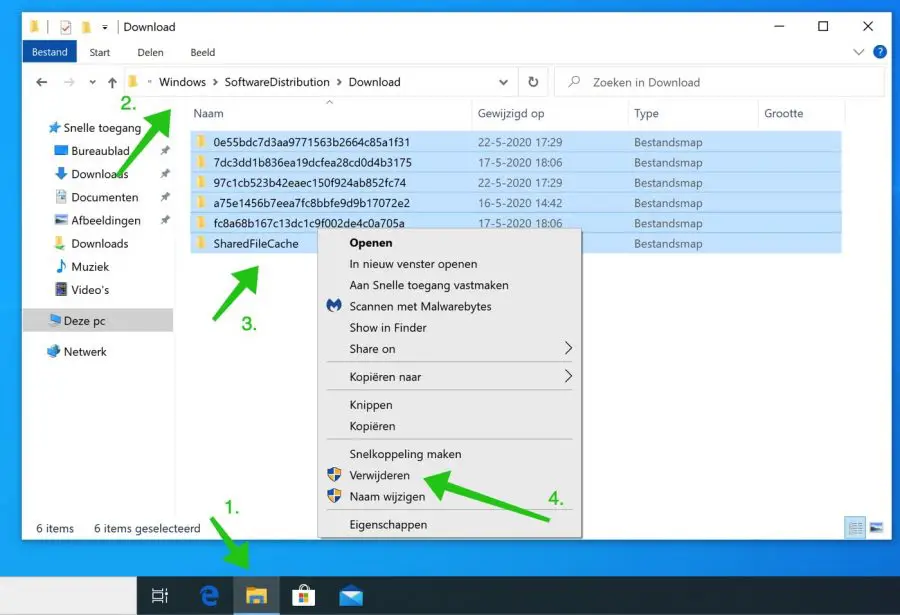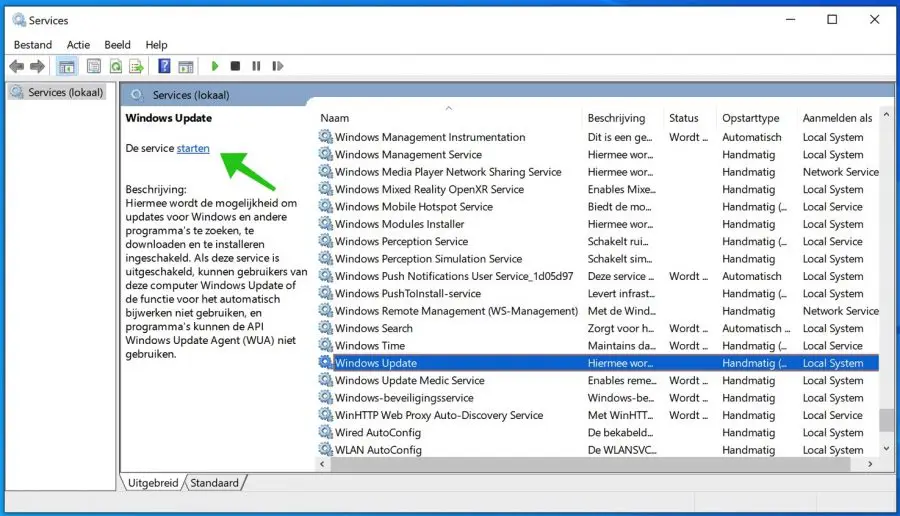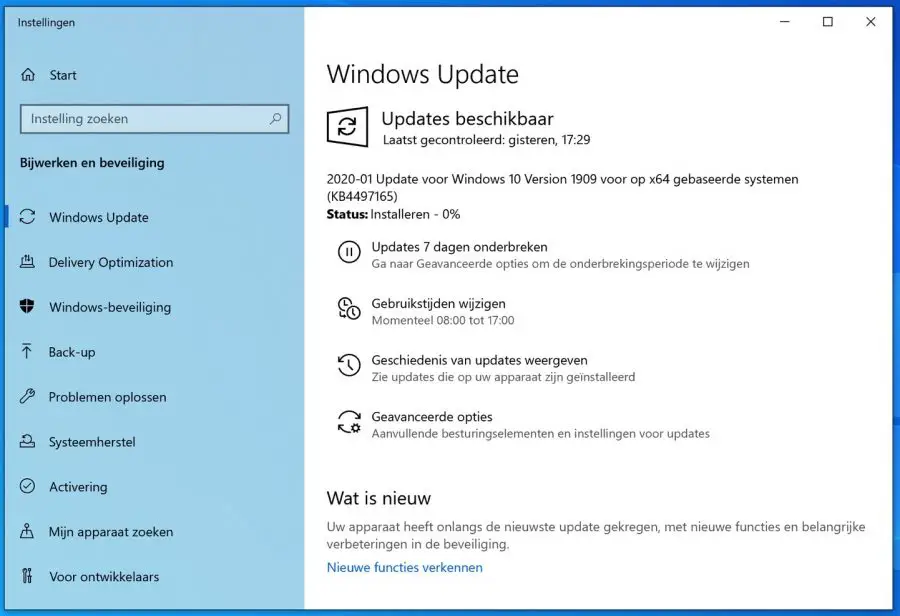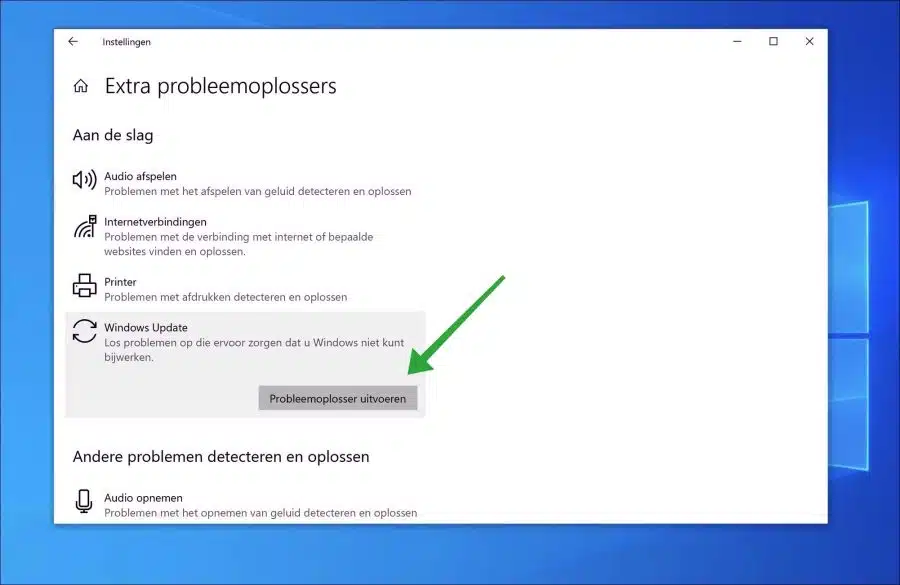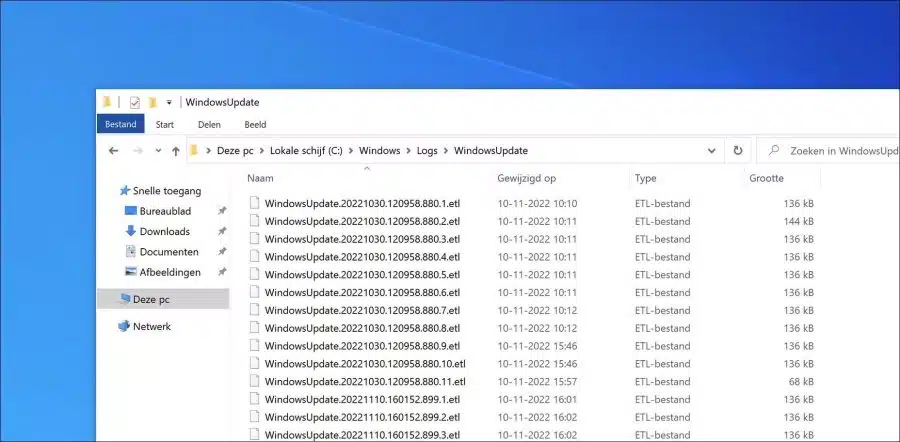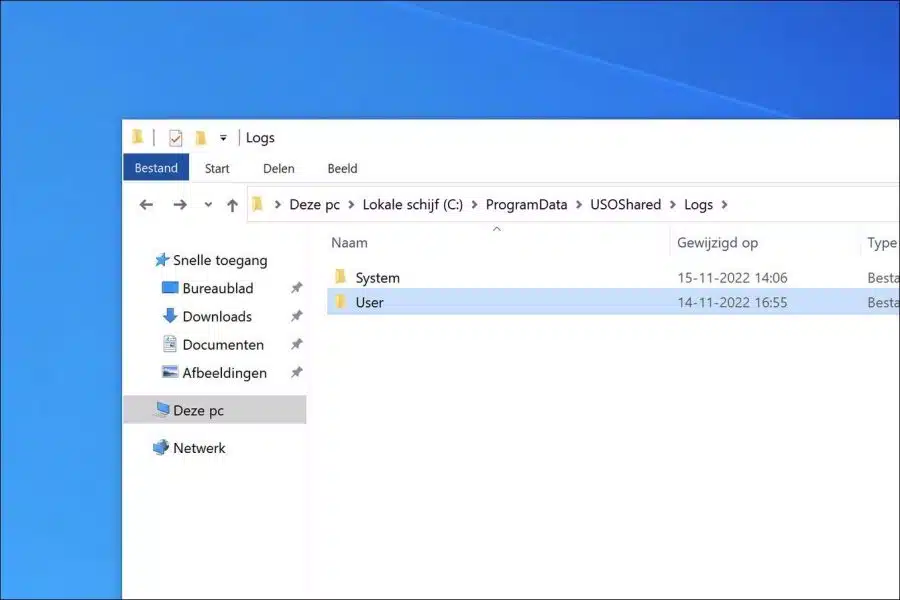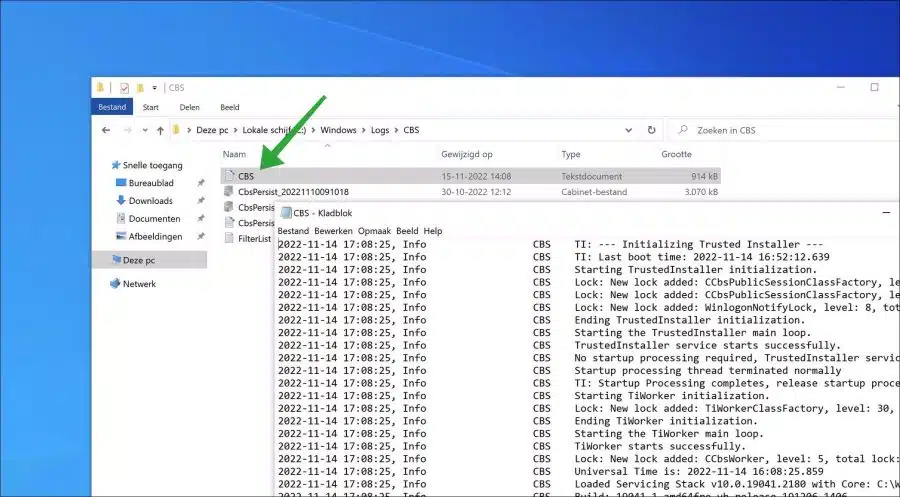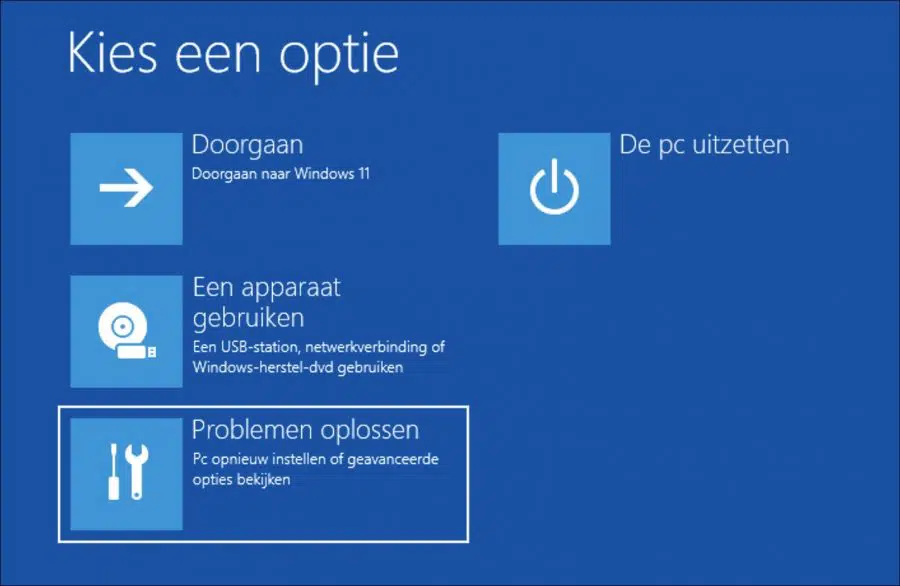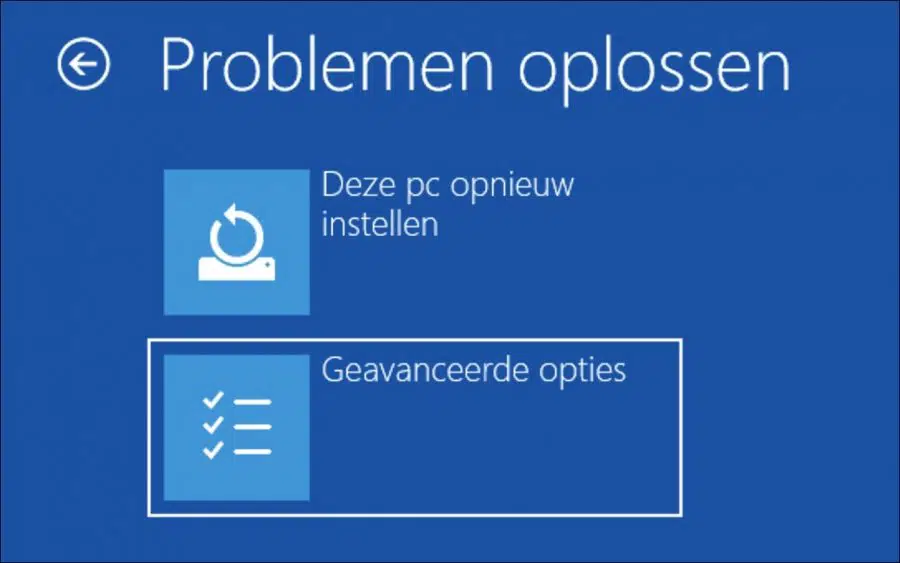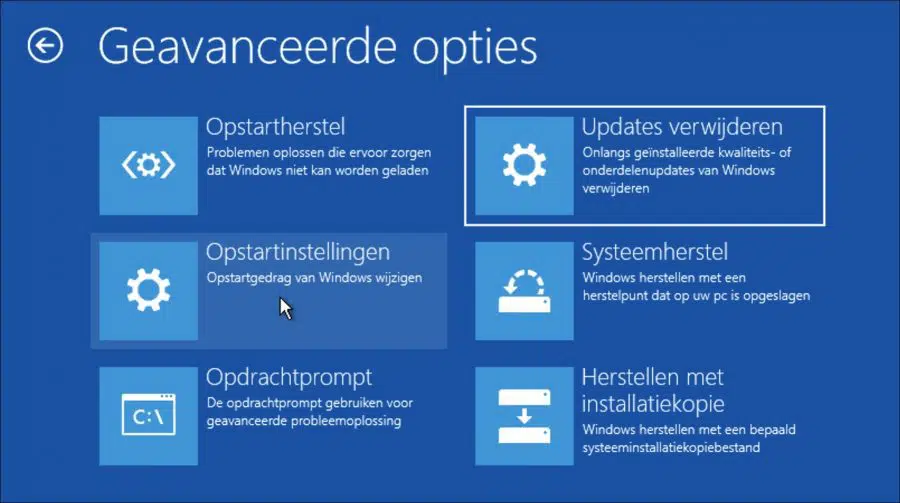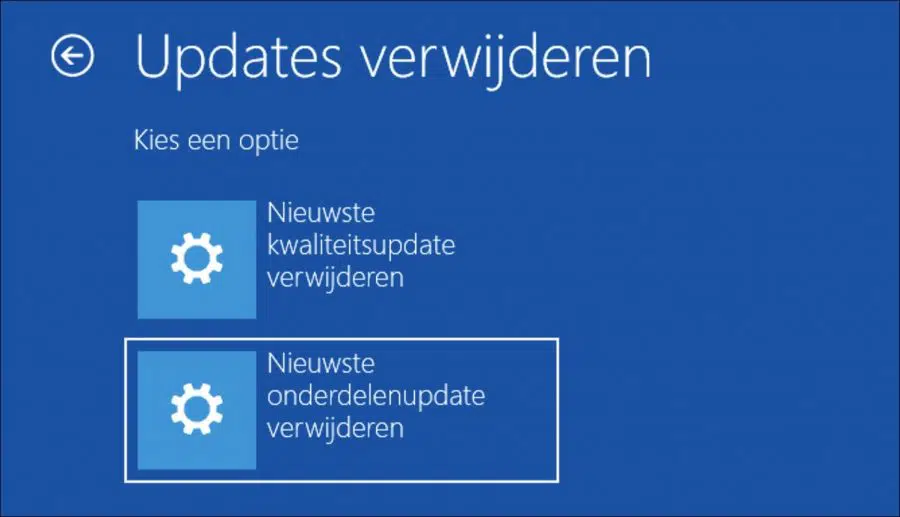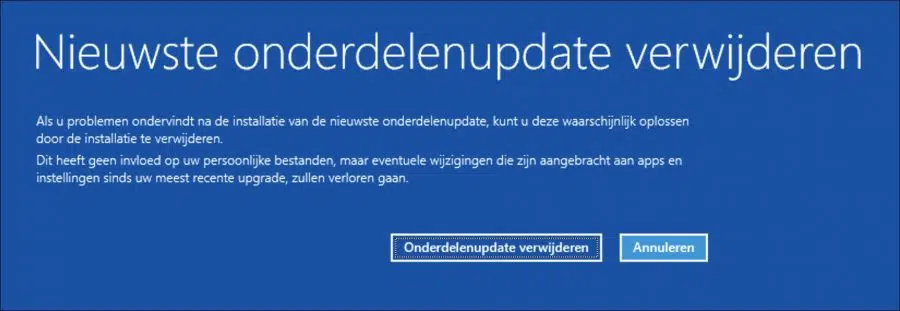有定期的 安装 Windows 更新时报告的问题。在 Windows 10 和 Windows 11 中,这些问题可能因各种原因而出现。
如果更新出现问题,Windows 可以回滚更新并显示错误消息“撤消对计算机的更改”。此错误消息意味着无法安装特定更新,并且 Windows 选择删除该更新。
此错误不仅在安装更新时发生,而且在安装组件时也会发生。无法安装更新的原因各不相同。在本指南中,您可以阅读可帮助您修复此错误消息的通用解决方案。如果解决方案不起作用,我将解释如何查找错误消息的详细信息。
撤消对计算机的更改错误消息
步骤 1 – 修复 Windows 文件
Windows 使用不同的进程和服务来安装更新。如果这个出了问题 系统文件 或使用服务时,无法安装更新。结果可能是更新被重复撤消。因此,允许自动恢复系统文件和服务是我建议首先开始的事情。顺便说一句,这可以安全地完成。
单击任务栏中的搜索,搜索“命令提示符”。右键单击 命令提示符并单击“以管理员身份运行”。
在命令提示符窗口中键入:
sfc /scannow
现在将搜索您的计算机是否存在丢失或不正确的系统文件。如果检测到这些文件,Windows 将自行恢复这些文件。
一旦 SFC 完成,我建议运行 DISM。在同一命令提示符窗口中键入:
DISM /Online /Cleanup-Image /RestoreHealth
DISM 在正在运行的操作系统上执行清理和恢复操作。即使基于“在线映像”通过DISM检测到操作系统存在问题,也会自动修复。
步骤 2 – 删除 Windows 更新文件
在 Windows 中,您可以更新 删除文件。如果您删除更新文件,则会重新下载并安装它们。有时更新未正确下载,或者某些软件阻止安装更新。通过强制删除更新文件并重新下载它们,可以正确安装更新。
首先,我们将停止 Windows 更新服务。停止此服务会中断 Windows 中正在运行或挂起的更新进程,并帮助我们删除临时文件。
在 Windows 任务栏底部的搜索框中,搜索: SERVICES.MSC。打开服务结果。
在 Windows 服务窗口中查找服务:Windows 更新。单击结果,然后单击左上角的“停止服务”。
让服务窗口保持打开状态。完成后,必须重新启动 Windows 更新服务。
打开 Windows 资源管理器 (1) 并打开以下文件夹 (2):C:\Windows\SoftwareDistribution\Download\,然后使用 CTRL+A 选择下载文件夹中的所有文件和文件夹 (3),并使用删除按钮删除文件和文件夹按钮 (4)。
现在返回到服务应用程序。单击Windows更新服务,然后单击左上角的启动服务。
关闭所有窗口。在 Windows 设置中,转到 Windows 更新并检查并重新安装更新。
如果一切顺利,之前未安装的更新文件现在将被安装。
步骤 3 – Windows 更新疑难解答
Windows 中提供了一些故障排除工具。还有一个 问题解决 可用于 Windows 更新。该疑难解答程序本身可以检测更新过程各个部分的问题。如果随后检测到任何问题,该故障排除人员可以自行修复。
在任务栏中搜索“疑难解答”。单击“修复其他问题”。在“其他疑难解答”中,单击“Windows 更新”,然后单击“运行疑难解答”。
如果这没有帮助,我建议 Windows 更新重置.
第 4 步 – 其他解决方案
无法安装更新并不总是与更新过程或更新本身有关。有时,某些驱动程序会阻止安装更新或病毒扫描程序等软件。
- 确保您未连接到 VPN 或代理。这可以防止下载和安装更新时出现问题。
- 完全禁用防病毒软件,或者如有必要,暂时从计算机上卸载防病毒软件。
- 您的 PC 上有连接硬件吗?外部硬盘、特殊键盘、鼠标或其他外围设备?然后断开连接并尝试再次安装更新。
- 您重新启动过计算机吗?
步骤 5 – 使用日志文件识别 Windows 更新问题
如果运行 Windows Update 时收到错误消息,您可以使用 Windowsupdate.log 日志文件中的信息来解决问题。您可以在以下位置找到该文件:
C:\Windows\Logs\WindowsUpdate
在这里您将找到所有 ETL 文件。您必须使用以下命令打开这些文件 性能视图。使用这些跟踪文件需要一些技术知识。
当您看到更新可用但下载未开始时。
下载更新但安装未开始时。
安装更新但未重新启动时。
C:\ProgramData\USOShared\Logs
解决 Windows 更新安装问题。为此,您可以分析“CBS.log”文件,该文件位于:
%systemroot%\Logs\CBS
在此处阅读有关这些日志文件的更多信息。
https://learn.microsoft.com/nl-nl/windows/deployment/update/windows-update-logs
第 6 步 – 删除最新功能更新(可选)
Windows 大约每年安装两次功能更新。此更新包含许多更改,尤其是视觉更改和新功能。这些更新有时会导致问题,尤其是在开始时。卸载最新的功能更新可能会解决该问题。确保您不再重新安装组件更新。
请阅读此处,了解如何随后阻止更新。利用Windows Update小工具来阻止组件更新。
在高级启动选项中启动计算机。您可以通过使用来做到这一点 安装介质 启动。然后点击左下角的“解决问题”。
De 高级启动选项 显示时,单击“疑难解答”。
单击高级选项。
单击卸载更新。
单击您要删除的选项。您可以选择“删除最新质量更新”和“删除最新功能更新”。如果您不知道,请从头开始,检查问题是否已解决。如果没有,请重新启动高级选项并卸载其他更新。
如果您在安装最新功能更新后遇到问题,您可以通过卸载安装来解决这些问题。这不会影响您的个人文件,但自最近更新以来对应用程序和设置所做的任何更改都将丢失。
单击删除功能更新或质量更新。
然后您可以使用 阻止特定的 Windows 更新.
我希望这可以帮助您解决安装 Windows 更新时出现的“撤消更改”错误。感谢您的阅读!